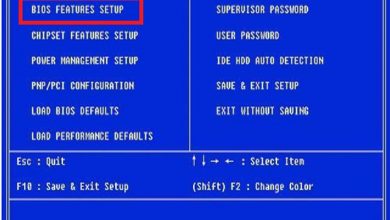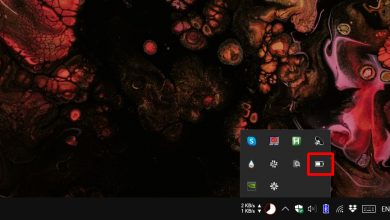Comment ajouter un Mac au Dock sur macOS
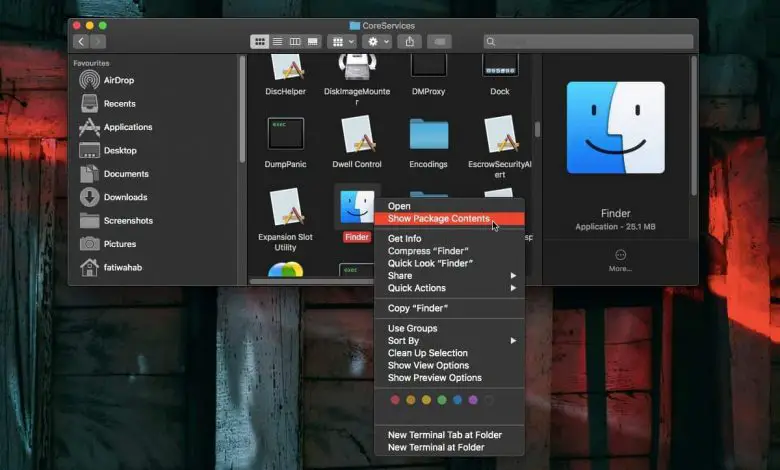
Un Mac ne possède généralement pas ce que vous appelez «plusieurs lecteurs». Le disque dur, ou SSD, n’est pas divisé en sections, mais plutôt en une zone de stockage complète. Les autres lecteurs externes que vous montez apparaîtront comme des lecteurs séparés. Si vous avez besoin d’accéder fréquemment à votre disque Mac, vous pouvez l’ajouter à votre bureau; Cependant, si vous préférez un bureau propre mais que vous avez toujours besoin d’accéder fréquemment à votre disque dur, ainsi qu’à d’autres lecteurs, vous pouvez ajouter Mac au Dock. C’est un peu comme ajouter Mon ordinateur ou Ce PC à la barre des tâches Windows .
Ajouter un Mac au Dock
Ouvrez le Finder et accédez à l’emplacement suivant;
Système / Bibliothèque / CoreServices
Dans le dossier CoreServices, recherchez l’application Finder. Cliquez avec le bouton droit de la souris et sélectionnez Afficher le contenu du package dans le menu contextuel.
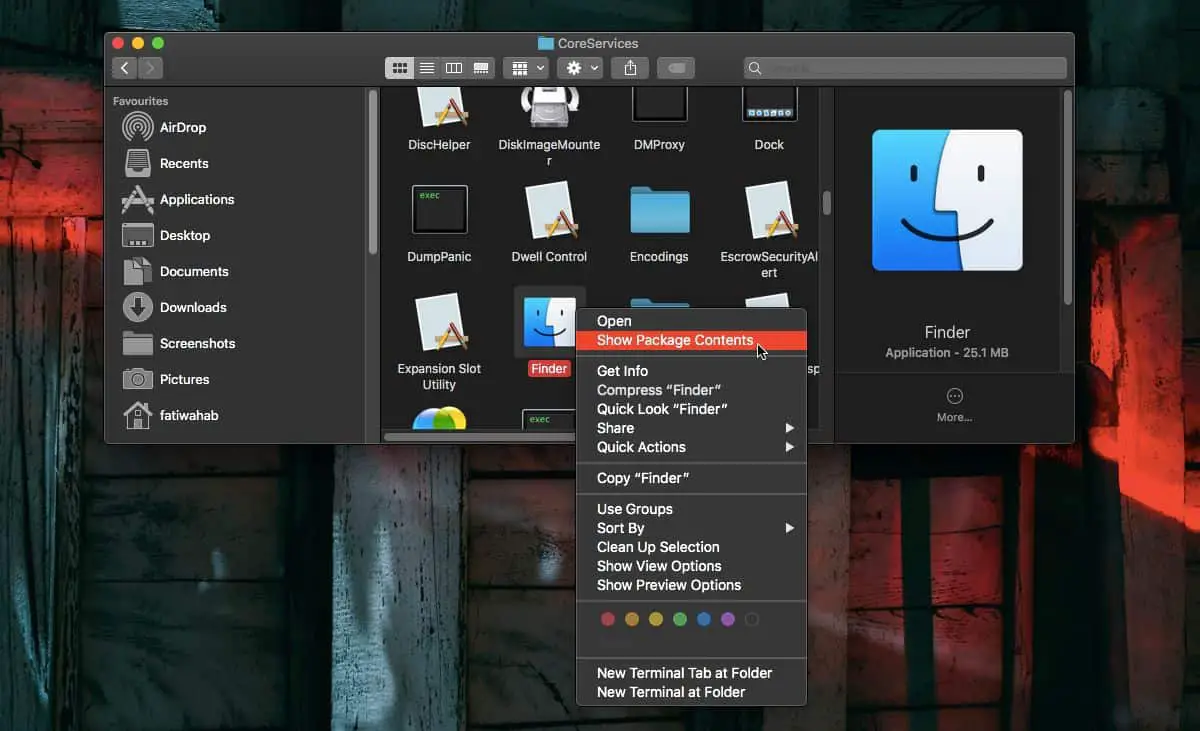
Dans le dossier qui s’ouvre, accédez à;
Sommaire> Applications
Vous trouverez ici des « applications » auxquelles vous pouvez accéder à partir du Finder, telles que AirDrop et iCloud Drive. Vous trouverez également « Ordinateur » ici, qui est essentiellement la racine de tous les lecteurs montés sous macOS.
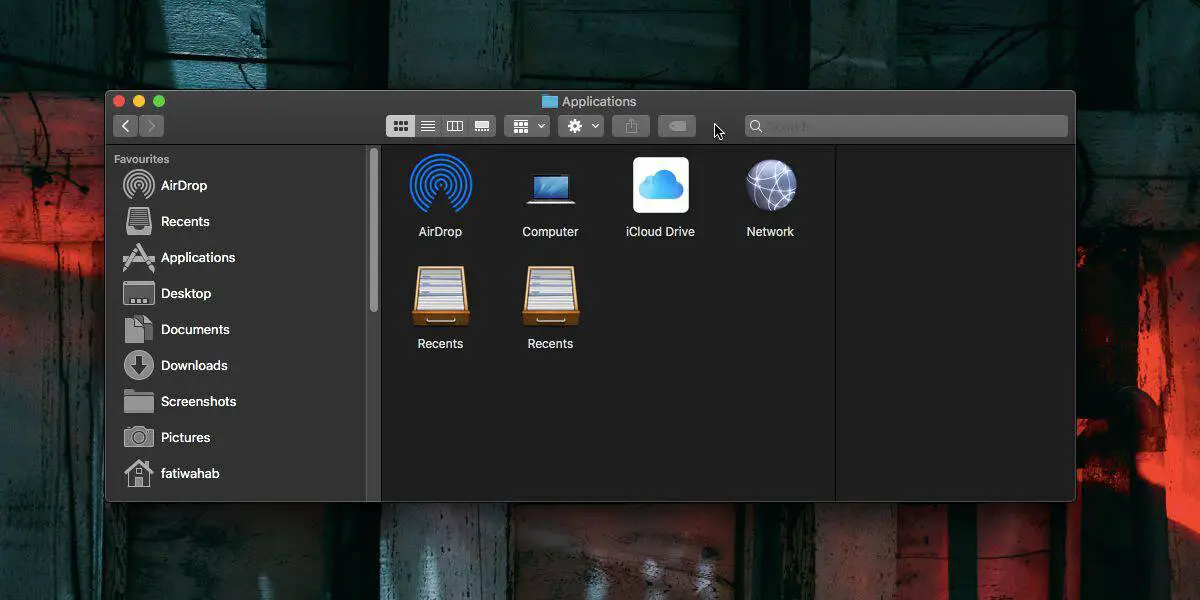
Faites glisser et déposez l’ordinateur de ce dossier vers le Dock.
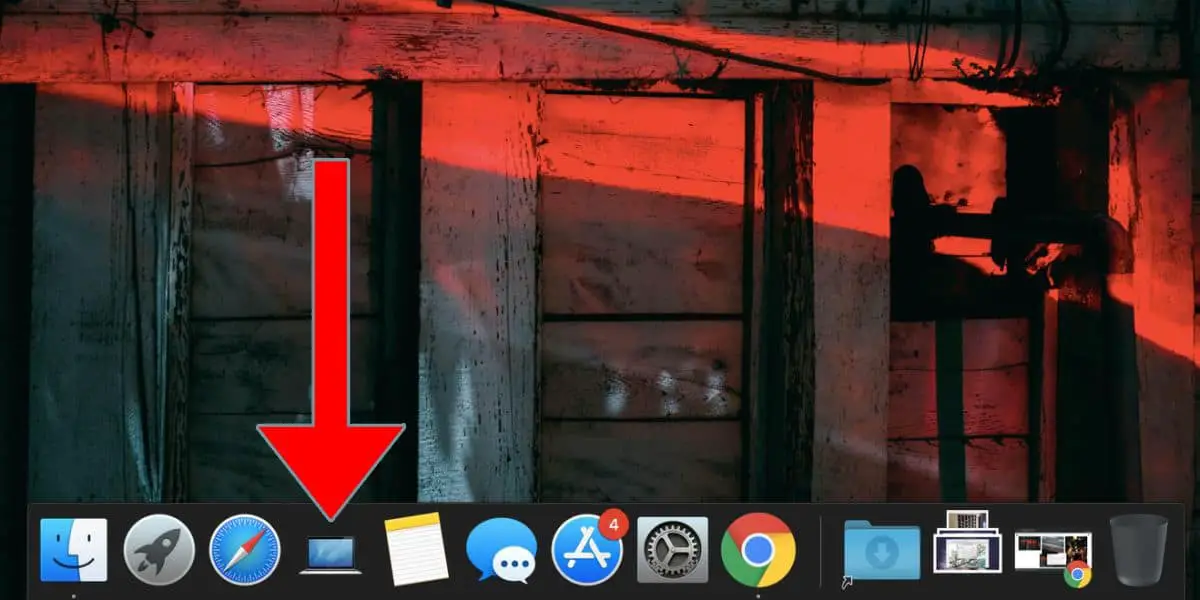
En cliquant dessus, vous ouvrirez une fenêtre Finder sur votre Mac / MacBook, où vous pourrez voir tous les lecteurs connectés, le réseau et le lecteur distant. Si vous avez monté d’autres lecteurs, ils apparaîtront également ici.
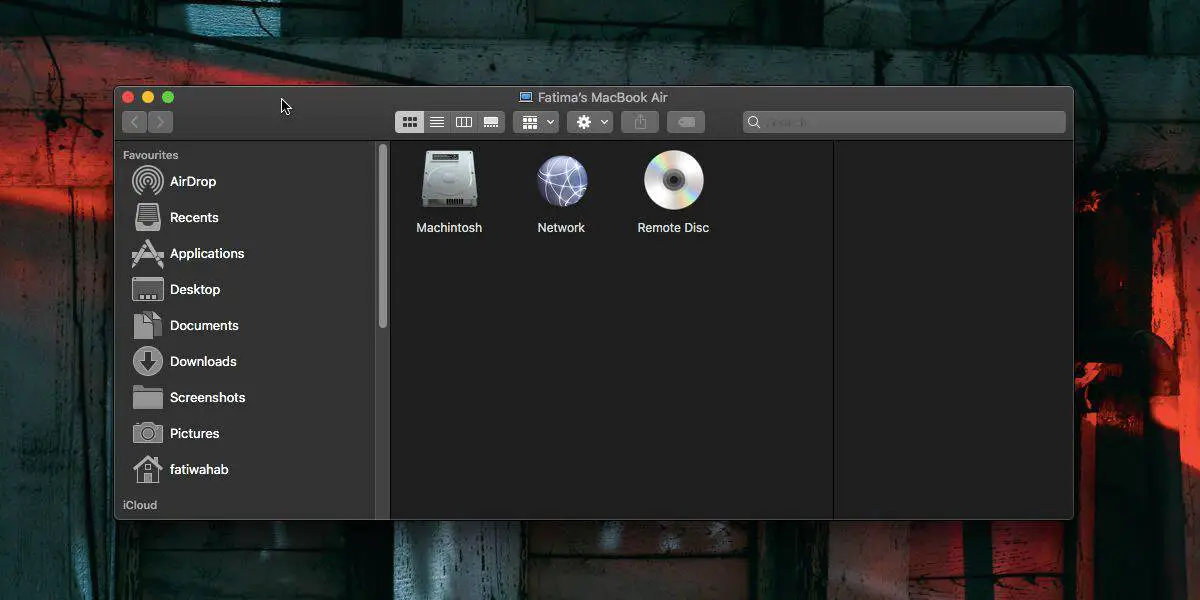
Il s’agit simplement d’un moyen rapide d’accéder à votre Mac. Vous pouvez accéder aux disques depuis le bureau si vous les avez activés pour y apparaître. En outre, vous pouvez accéder à votre Mac à partir de la barre latérale du Finder où, en plus d’autres dossiers, vous verrez également tous les lecteurs montés.
L’ajout de Mac au Dock ne créera pas de nouvel emplacement sur votre système. Il s’agit simplement d’un moyen rapide et alternatif d’accéder à vos disques et au réseau, le tout en un seul endroit.
Pour supprimer votre Mac du Dock, c’est-à-dire en supprimer un ordinateur, cliquez avec le bouton droit de la souris et dans le menu contextuel, sélectionnez Options> Supprimer du Dock.
Une différence importante entre Ordinateur sous macOS et Ce PC sous Windows est que vous pouvez ajouter n’importe quel dossier et fichier à l’ordinateur. Vous ne pouvez pas faire la même chose avec ce PC. Vous pouvez ajouter des dossiers réseau mais pas d’autres dossiers ou fichiers sur votre PC.
Pour ajouter des dossiers et des fichiers à l’ordinateur sous macOS, tout ce que vous avez à faire est de faire glisser et déposer l’élément dessus. Vous devrez autoriser le changement avec l’utilisateur administrateur car il ne s’agit pas d’une modification / modification que vous devriez faire à la légère, mais au-delà, c’est un processus simple.